Hostwinds 教程
寻找结果为:
Vesta中的默认cron作业列表每天自动在本地服务器上生成备份。 此外,用户可以手动生成自己的备份,下载或还原它们。
第1步: 在服务器上的YourServerIP:8083上登录Vesta。
第2步: 单击标题的"备份"部分。

第三步: 从这里,您可以捕获新备份或下载/还原/删除现有备份。
捕获新备份
第1步: 单击+创建一个备份。
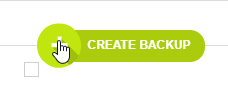
系统将通知您已启动,并在完成时向您发送电子邮件。
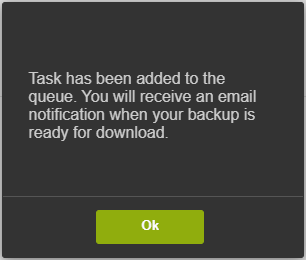
完成后,您将收到来自"Vesta控制面板"的电子邮件,其中包含"[User] - >备份已完成。"然后,您可以在Vesta中查看和管理备份。
管理现有备份
第1步: 如上登录,然后转到Vesta控制面板的"备份"部分。
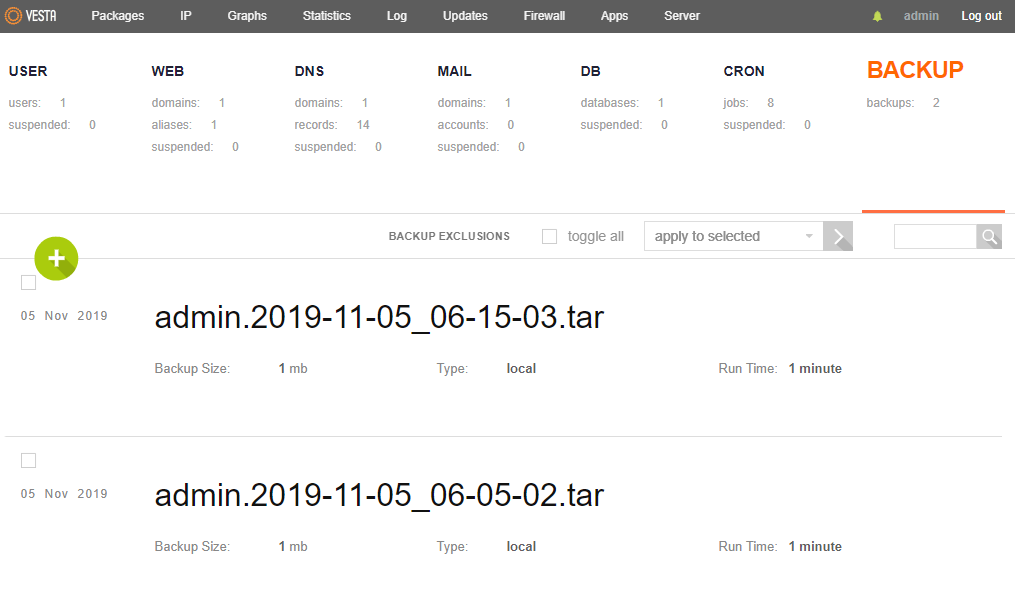
您将在最新的顶部看到服务器上/备份的备份。 捕获每个备份所花费的大小,类型和时间显示在文件名下方。
第2步: 将鼠标指针移到您感兴趣的备份上。

这将弹出用于下载,还原或删除备份的按钮。
下载: 这将立即开始在浏览器中下载备份文件
配置还原设置: 这将显示一个带有备份内容的屏幕。 可以分别选择域,数据库,Cron记录和用户项目以进行还原。
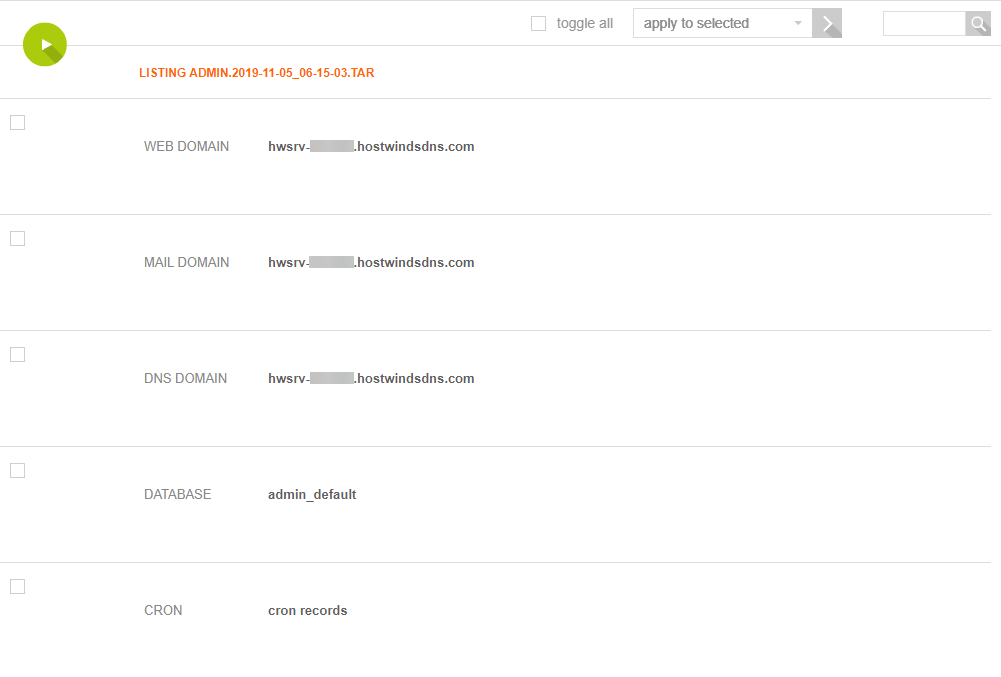
将鼠标悬停在选定的项目中并单击右侧的还原将开始还原过程,并且Vesta将在恢复完成时通过电子邮件发送给您。
右上方的绿色三角形按钮可让您还原整个备份。
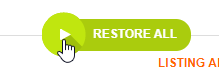
或者,您可以检查多个或全部项目的框,然后"应用于选定" - >"还原"然后> reastore旁边的>"reastore"将添加到队列中的恢复,并在完成后通过电子邮件发送给您。
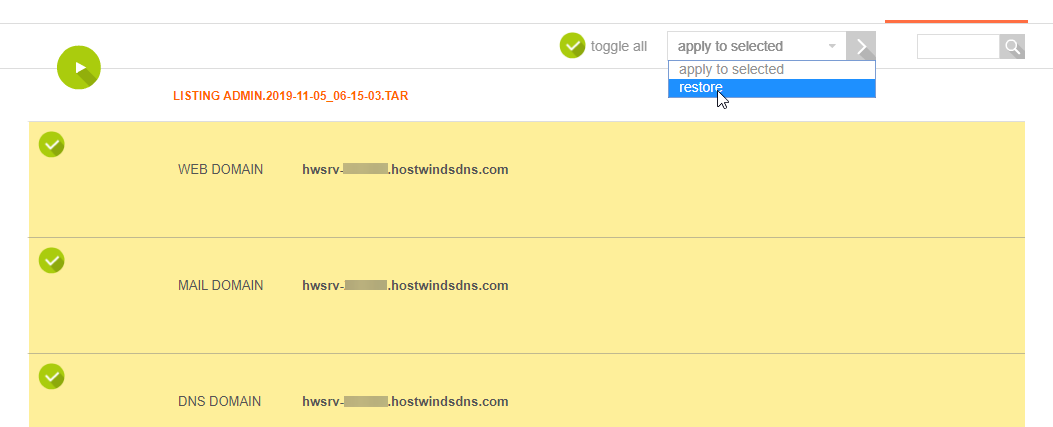
删除: 如果要删除备份,请单击"删除"将执行此操作(当然确认后)。


撰写者 Evan Winter / 十一月 8, 2019
